アクリルアンブレラマーカー(アクリルチャーム)
アンブレラマーカー(目印マーカー)×チャームの2way仕様。様々なアイテムに付けて、オリジナルの目印に!
3mm厚の透明アクリルにシリコンリングとカニカンフックが付いた商品です。傘などの取り違いを防止するアンブレラマーカーとしての用途以外にも、ペットボトルやかばんに付ければ、アクリルチャームとしても使用可能。幅広いシチュエーションで活躍します。
高画質な7色印刷と、滑らかなカット面が魅力。RGBデータ対応で、イラストや写真を鮮やかにプリントし、グラデーションもキレイに再現します。
1個から作成可能
5日納期・10日納期
RGBデータ対応
2,000円以上送料無料
テンプレート必須商品
- 1個あたり
- ¥144(税込)~
- 30×30mm以内サイズ
- 片面カラー
- 10日納期
- 200個ご注文の場合
【必ずご一読ください】
納品時の表面保護フィルムについて
アクリル表面の保護の観点から、保護フィルムを貼ったままでの納品となります。
必要に応じて、ご使用前にフィルムを剥がしてからご使用くださいませ。

ご注文・価格表(お見積り)はこちら
オリジナルの台紙を本体と一緒に封入したい方へ
アクリルアンブレラマーカー用台紙(別売り)
イベント販売やグッズ、ノベルティに最適。
本体サイズに合わせて台紙サイズをお選びいただけます。
〈台紙サイズ〉
本体サイズのご注文に合わせて、台紙サイズをお選びください。
小:68×98mm(推奨サイズ/30×30mm以内、50×50mm以内)
中:78×118mm(推奨サイズ/50×70mm以内、70×70mm以内)

商品仕様
データ作成ガイド
| 商品特徴 | オリジナルの形状で作成できる、アクリルアンブレラマーカー(目印マーカー)です。傘やペットボトルなどの取り違い防止のための目印マーカーです。シリコンリングを外せば、ストラップとしても使える、2way仕様。  別売りの専用台紙を同カートにご注文いただければ、台紙封入(無料)が可能です 白インクを効果的に使用することで、多彩な表現が可能です。【同一デザインでの作例】※画像はアクリルボードのものです。 | |||||||||
|---|---|---|---|---|---|---|---|---|---|---|
| 使用用途 | 傘以外にも、取り違いが起きやすいアイテムなど、幅広いシチュエーションで活躍します。 | |||||||||
| 素材 | 透明アクリル(3mm厚) | |||||||||
| サイズ |
【ご注意点】
【例】50×70mm以内の場合  | |||||||||
| 納期 | 5日・10日納期 | |||||||||
| 部数 | 5日納期 … 100個まで 10日納期 … 200個まで | |||||||||
| 印刷方式 | オンデマンド UVインクジェット方式(高画質7色(CMYKLcLmLk)印刷) | |||||||||
| 納品形態 | アクリルアンブレラマーカー用台紙(別売り)高品質なフルカラーで印刷し、片面・両面印刷どちらでもお選びいただけます。
小サイズ68×98mm/片面カラー/10枚ご注文の場合 1枚78円(税込)〜
| |||||||||
| 送料 | 2,000円以上で送料無料(2,000円未満の場合は、送料350円をご負担いただきます。) | |||||||||
対応アプリケーション・形式
Illustrator(ai)もしくはPhotoshop(psd)~CS6・CC のみ対応
- PDFやjpgなどの画像データは対応外です。
- CLIP STUDIO/ペイントツールSAI/Photoshop Elements等をご使用の場合は、カットパス作成・ホワイト版作成サービスをご利用ください。
カットパス作成・ホワイト版作成サービス - RGBモードのデータも入稿可能です。
入稿データについて
入稿時にはデザイン、カットパス、ホワイト版データがそれぞれ必要となります。
「表面デザイン」「カットパス」「ホワイト版(任意)」は必ずレイヤーに分けて入稿データを作成してください。
両面印刷をご利用の場合は、「裏面デザイン」レイヤーに配置してください。
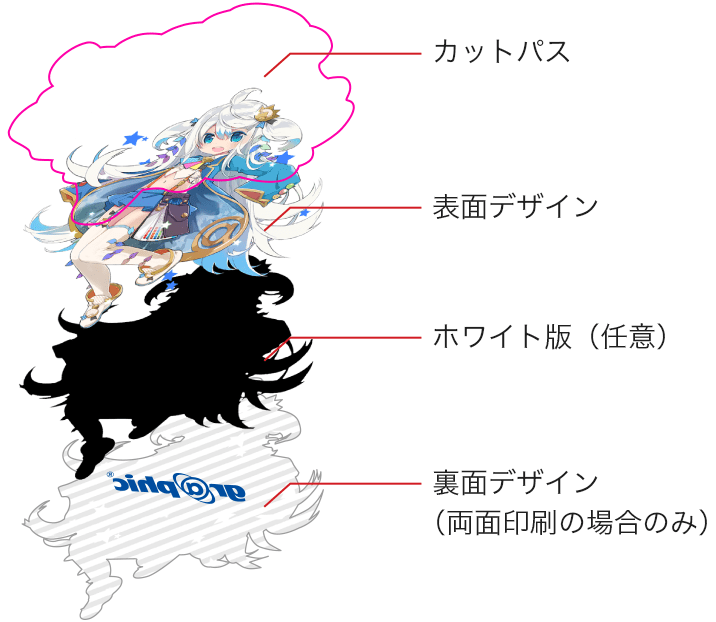
データ作成手順
STEP1 テンプレートをダウンロード
テンプレートファイルをダウンロードします。Adobe Illustrator形式もしくはPhotoshop形式ファイルのみ受付可能です。
STEP2 「表面デザイン」レイヤーにデザインデータを配置
「表面デザイン」レイヤーにデザインを配置します。他のレイヤーにデザインを配置しないようご注意ください。



両面印刷のデータ作成注意点
両面印刷をご利用の場合は「裏面デザイン」レイヤーに裏のデザインを配置してください。
- 裏面データのシルエットは、表面と重なるように同じ向きで作成してください。
- ただし、文字やロゴなどについてはデータ上で反転するようにしてください。
裏面に文字やロゴを使用する際は、データ上で反転し作成してください


データの時点で文字を反転していないと完成品では、文字が逆になり読めません


- 裏面デザインの注意点
- 裏面は印刷面となりますので、表面とは色の見え方が異なります。
- デザインによっては、表面のデザインが透けてしまう場合があります。
STEP3 「ホワイト版」レイヤーに白インク用のデータを配置(任意)
「ホワイト版」レイヤーは、白いデザインを印刷したい場合や、下地に白インクを印刷する場合にご利用ください。
ホワイト版は、必ず黒ベタ(ブラック:100%)で作成してください。
ホワイト版は、0.5pt未満のデザインは再現ができません。消えてはいけないデザインは0.5pt以上でご作成ください。
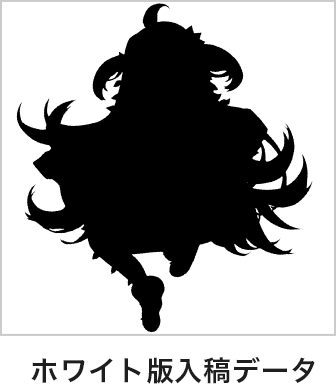

ホワイト版(白インク)ありとなしの違い
アクリルに印刷するため、色のインクだけでは透けた状態での仕上がりとなります。透けさせないためには、白インクで下地を印刷します。
白インクを下地に印刷した場合、絵柄が目立ちやすく、色鮮やかに表現されます。(左側の写真)
白インクなしで印刷した場合、透明感が増しクリアな仕上がりとなります。(右側の写真)

STEP4 「カットパス」レイヤーにカットパスデータを配置
アクリルをカットするラインが「カットパス」です。
以下の作成規定にしたがって、カットパスデータを作成してください。
カットパスを作成する前に、デザインを原寸大のサイズに調整しておいてください。

【 Adobe Illustratorの場合 】
カットパスはテンプレートの「カットパスレイヤー」に配置してください。


アンブレラマーカーのカットパスには、リングを取り付けるためのホールが必要です。
以下の通り作成してください。
ホール(ストラップを通す穴)について
ホールは9mmの円に直径3mmの穴を開け、カットパスが穴に接するように作成してください。
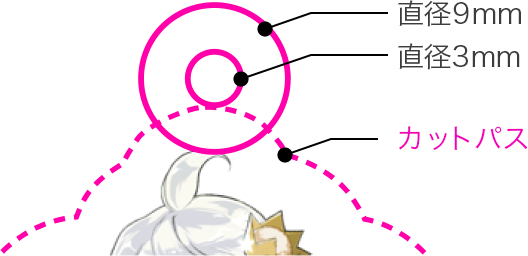
【カットパスの内側にホールを作成する場合】
ホールの外径の中は印刷することができないため、ホールの周囲はデザインを避けてご作成ください。

【カットパス作成・ホワイト版作成サービスをご利用の場合】
ストラップホール位置のご指定がある場合、デザインデータとは別に『ストラップホール指示データ』の作成が必要です。
デザインデータ(1)とストラップホール指示データ(2)の両方をご入稿ください。
ご指示がない場合はデザインの中心の上部を固定とさせていただきます。


ストラップホール指示はデザインに被らないように作成をお願いいたします。
※デザインから2mm以上外側にフチができるため作成不可となります。
その他の注意点は下記をご確認ください。
カットパスデータの作成規定
カットパスの内側は印刷不可領域です。2mm以上離してデザインしてください。
カットする際、±1mm程度の誤差が生じます。あらかじめご了承ください。

ホール以外の中抜きカットは、お受けできません。

カットパスに複雑または鋭角な箇所がないようにご作成ください。

カットパーツのサイズは20×20mm以上になるようにしてください。

「効果」メニューの「スタイライズ」での角丸は、カットに反映されません。
ご使用の場合、「オブジェクト」メニューの「アピアランスを分割」で実線にしてください。

すべてクローズパスで作成してください。
カットパスはかならず一筆書きのクローズドパスで作成してください。始点と終点が異なるオープンパスでは作業ができません。

アクリルアンブレラマーカー印刷に関するよくあるご質問(FAQ)
ホワイト版とはなんですか?
透け防止のため下地にひく白インクです。
通常、アクリルなど透明な素材に印刷する際、インクだけでは透けた状態の仕上がりになります。
透けさせないようにしたい場合、下地に白インクをひくことができます。
当サイトでは、この白インクを「ホワイト版」と呼んでいます。カットパスを線や黒塗りで指示しても大丈夫でしょうか?
カットラインはパスデータでのみ受付いたしております。
カットパスはIllustratorまたはPhotoshopのパスデータでのご入稿のみ受付可能です。
実線や黒塗りによる指示は受け付けておりませんのでご了承ください。納品形態が知りたい
シリコンリングをつけた状態で、OPP袋に個別包装してお届けします。
アクリルに透明感がない、表面に気泡や擦れた跡がある
アクリルの表面には保護フィルムが貼ってあります。
ご利用前に、表面の保護フィルムを剥がしてご使用ください。アンブレラマーカーは、子供用の傘にもつけられますか?
シリコンリングには伸縮性があり、大人用・子供用の傘どちらでもご使用いただけます。
ただし、黒色のリングのみ、内径が17mmと少し大きいため、子供用の傘にご利用の場合は、黒色以外のカラーをおすすめいたします。大人用の傘の持ち手は「直径約20〜25mm」、子供用の傘の持ち手は「直径約15〜20mm」であることが一般的ですが、個体差がございます。
事前に傘のサイズをご確認いただいた上で、ご注文ください。RGBカラーモードで入稿できますか?
RGBカラーモードのデータも入稿可能です。
RGBでの印刷をご希望の場合は、ご注文時に「RGBデータ入稿オプション」を追加してください。1注文で選択できるリングカラーは1色だけですか?
1注文でご選択いただけるリングカラーは1色のみです。
アクリル本体が同データの場合でも、リングカラーを変える場合は、ご注文を分けてください。
アクリルグッズのお役立ち情報
おすすめ関連商品

アクリルキーホルダー
高品質なUV印刷で高発色な印刷と、滑らかなカット面が特長。グッズ販売やノベルティに最適。

アクリルバッジ印刷
イラストや写真などを使用したオリジナルグッズやノベルティに最適な商品です。

アクリルフィギュア(アクリルジオラマ)
写真やイラストを立体的に表現。記念品やグッズ制作におすすめです。

アクリルコースター印刷
耐水性・耐久性に優れたコースター。形状は円形と角丸四角の2タイプから作成可能です。

アクリルミニブロックキーホルダー
ぶら下げても立てても飾れる8mm厚のオリジナルキーホルダーが1個から作成可能!

アクリルボード印刷
イラストや写真に最適!定番のA5、A4サイズから最大A3サイズまでラインナップ。

アクリルスタンドキーホルダー
アクキー×アクスタの2way仕様。持ち運んでも飾っても楽しめます!

オリジナル缶バッジ・缶ミラー印刷
多彩な形状、サイズ、素材より、缶バッジ・缶ミラーを1個からお手軽に作成できます。
















































































